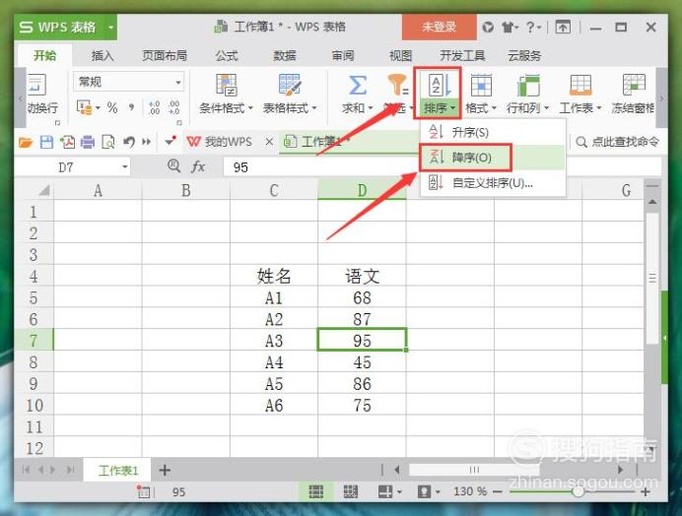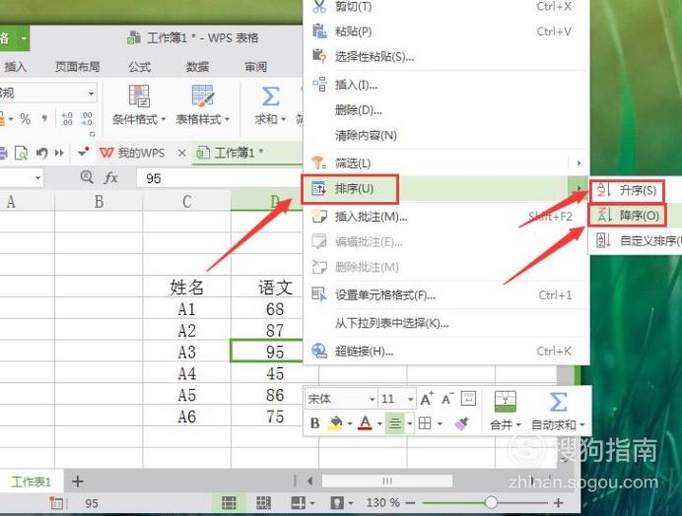WPS表格中,如何对数据进行有序排列?
在制作WPS表格中,经常会对表格中的数据进行有序排列。这里小编为大家介绍下如何对数据进行升序、降序排列。其具体操作步骤如下:
工具/材料
WPS办公软件
操作方法
-
01
在桌面上双击WPS表格的快捷图标,打开WPS表格这款软件,进入其操作界面,如图所示:
-
02
进入表格主界面后,输入一段数据,我们的目的就是将表格中的语文成绩进行有序排列。首先选中语文成绩下方的任何一个单元格,如图所示:
-
03
在上方菜单栏中选择“开始”选项,然后在其子菜单栏中找到“排序”工具,位置如下图所示:
-
04
然后点击“排序”工具图标,在其隐藏菜单栏中选择“升序”排列,点击确认,如图所示:
-
05
点击“升序”后,返回到主界面,能够看到下方的成绩数据就已经按照升序的顺序排列完成了,如图所示:
-
06
如果我们想要进行“降序”的方式排列,同样在“排列”里面选择“降序”选项,然后点击确认,如图所示:
-
07
回到主界面后,能够看到这一列的语文成绩就按照由高到低的顺序进行降序排列了,效果如下图所示:
- End
操作方法2
-
01
另外还有一种方法:仍然是选中语文成绩下方需要排列顺序的任意一个单元格,选中后,点击鼠标右键,在其菜单栏中选中“排序”选项,如图所示:
-
02
点击打开“排序”工具的隐藏菜单栏,在里面选择自己需要的“升序”、“降序”方式,这里我选择“降序”为例,如图所示:
-
03
选择“降序”后,回到主界面,能够发现该列成绩已经按照降序的方式排列完成了,效果如下图所示:
- End
- 发表于 2017-09-22 00:00
- 阅读 ( 1401 )
- 分类:电脑网络
你可能感兴趣的文章
- 12306网站怎么登陆 947 浏览
- 电脑截图快捷键是哪个电脑怎么截图软件qq截图 1446 浏览
- 酷开网络电视怎么看各省卫视 1154 浏览
- win10原版系统去哪儿下载? 845 浏览
- 百度网盘播放视频 1122 浏览
- 网易云音乐怎么下载 874 浏览
- 王者荣耀如何【超神】 1008 浏览
- 笔记本打字时光标移到其它地方怎么办 865 浏览
- 如何计算自己电脑的耗电量 821 浏览
- Thunderbird如何更改以新标签页打开邮件? 1049 浏览
- 怎么在电脑上查看微信公众号的内容 940 浏览
- 没有足够的权限卸载软件请与系统管理员联系 1258 浏览
- 怎么截视频中的一段? 1320 浏览
- 怎么生成一个链接的二维码 893 浏览
- 如何用建行手机银行申请快贷? 1244 浏览
- 怎么用电脑上手机qq 839 浏览
- qq群里怎么@别人,qq群如何艾特群友 991 浏览
- 电脑经常出现卡顿的情况怎么解决 922 浏览
- 怎样去电影院取电影票 1094 浏览
- 京东商城如何分期付款买电脑 1154 浏览
- 手机qq空间怎么看那年今日 862 浏览
- 微信公众号实现微信预约的方法 833 浏览
- CentOS如何使用yum安装和配置Memcached服务 966 浏览
- 如何制作压缩文件 850 浏览
- 如何把文件保存到U盘里 870 浏览
- 12306网站怎样修改个人信息 745 浏览
- 如何运用微信查看某景点人流拥堵情况? 1510 浏览
- 如何注册蘑菇街账号? 1016 浏览
- 如何在微信里快速找到微信群 928 浏览
- BT天堂下载流程 965 浏览
相关问题
0 条评论
请先 登录 后评论
admin
0 篇文章
作家榜 »
-
 xiaonan123
189 文章
xiaonan123
189 文章
-
 汤依妹儿
97 文章
汤依妹儿
97 文章
-
 luogf229
46 文章
luogf229
46 文章
-
 jy02406749
45 文章
jy02406749
45 文章
-
 小凡
34 文章
小凡
34 文章
-
 Daisy萌
32 文章
Daisy萌
32 文章
-
 我的QQ3117863681
24 文章
我的QQ3117863681
24 文章
-
 华志健
23 文章
华志健
23 文章
推荐文章
- WPS表格中如何查找某一范围内的数据?
- PPT2010功能区简介
- 简笔画——如何利用电脑画图工具绘制足球
- 如何用ps绘制一款手机?
- 使用ps制作冰冻效果的方法
- Win10常用快捷键
- WPS表格中,如何自定义序列进行填充?
- WPS表格中,如何进行公式的填充?
- PPT2010中如何为幻灯片设置多种切换方式
- WPS表格中,查找通配符“?”“*”如何应用?
- 简笔画——如何利用电脑画图工具绘制灯笼
- 台式机怎么通过usb无线网卡上网
- 使用ps给照片添加光照效果的方法
- WPS表格中,如何快速进行日期的填充?
- WPS表格中,如何查找具体的单元格?
- excel中iseven函数怎么使用
- PPT2010新手入门须知
- 如何使QQ中个性签名同步到说说?
- 微信抽奖大转盘怎么做
- 教你怎么修改电脑第一启动项为U盘启动!
- win7任务栏窗口重叠怎么改为平铺显示
- windows10怎样打开ie浏览器
- 笔记本电脑充不进去电怎么回事
- 怎么设置电脑不休眠?怎么取消电脑的自动休眠
- 手机淘宝怎么改评价?淘宝追加评价方法
- QQ如何设置关闭“可能认识的人”推荐
- 手机支付宝默认付款方式顺序怎么设置
- QQ群视频分享怎么,QQ群视频分享使用攻略
- 怎样打开win7任务栏设置窗口
- 电脑中的计算器如何打开与使用